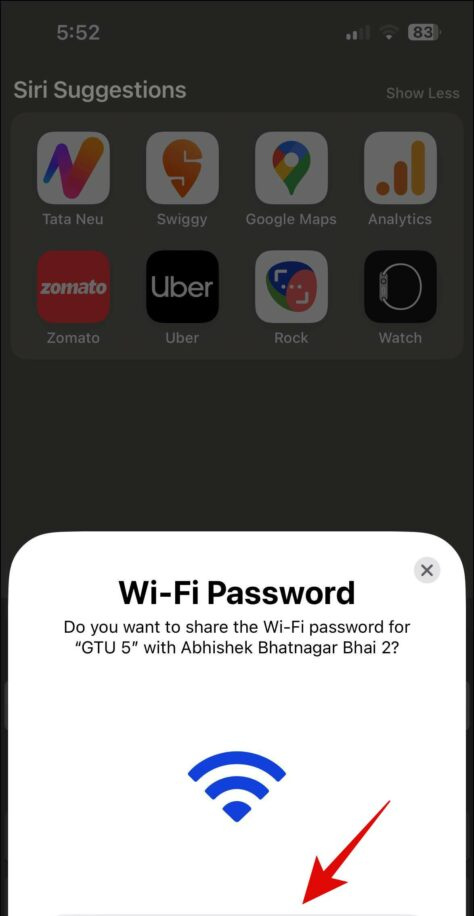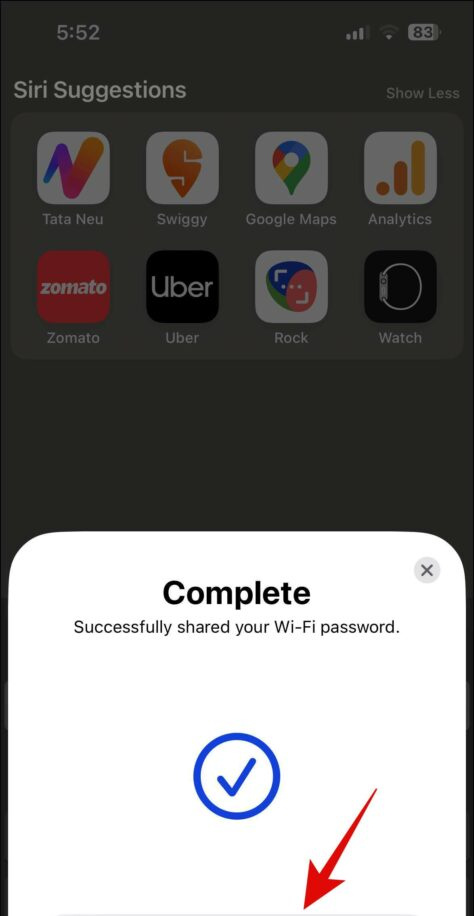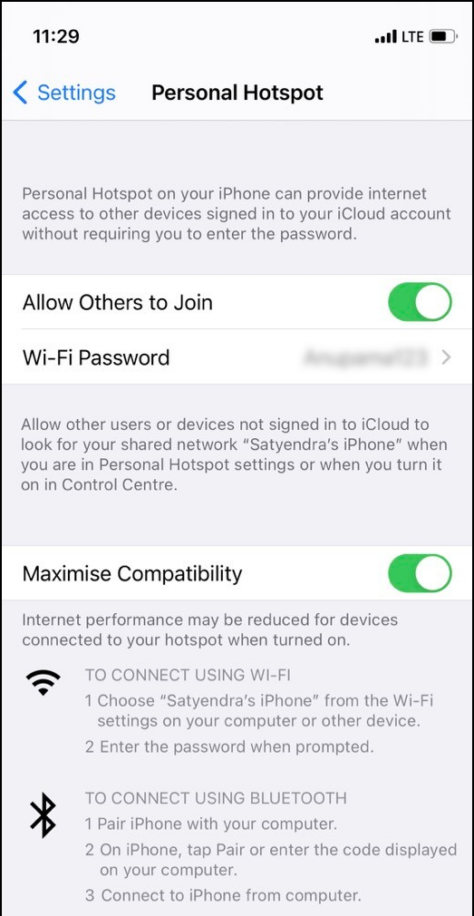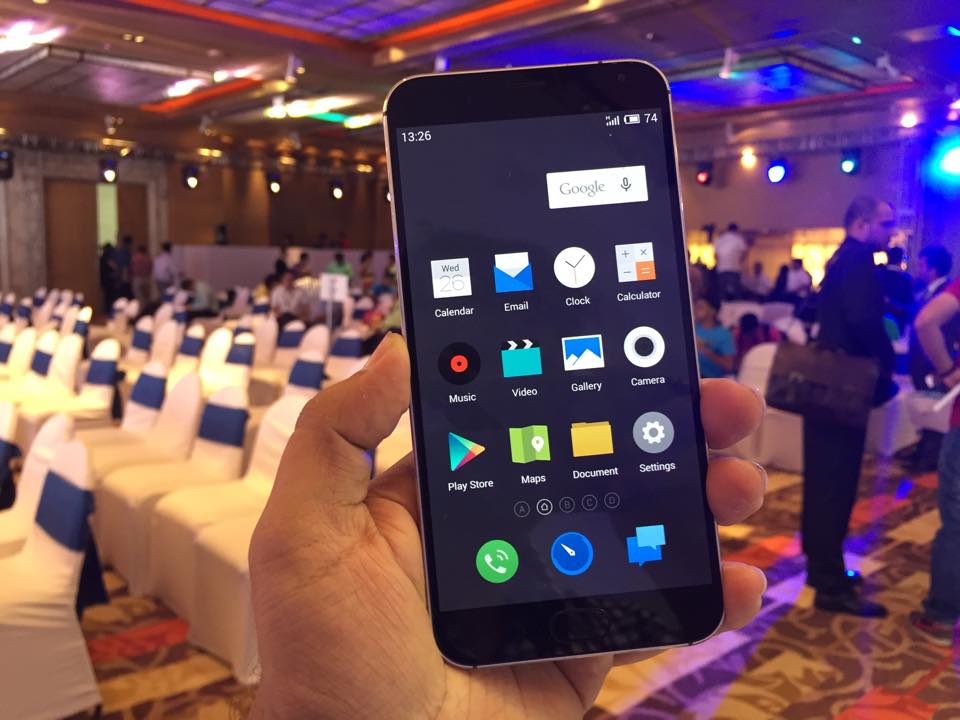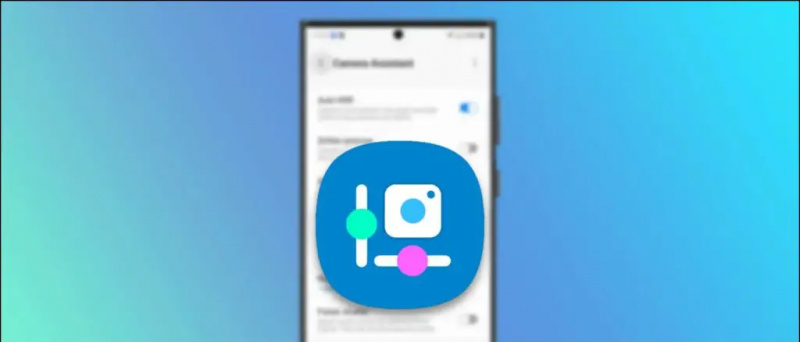Norite rasti WiFi slaptažodis tinklo, prie kurio prijungtas jūsų telefonas? Tinklo slaptažodžio radimas gali būti svarbus dėl daugelio priežasčių, kartais galite pamiršti išsaugoto tinklo slaptažodį ar net bendrinti failus per „WiFi“. visuose įrenginiuose. Na, o norėdami padėti, papasakosime keletą būdų, kaip sužinoti prijungto „WiFi“ slaptažodį jūsų telefone.

Turinys
„WiFi“ slaptažodžius galite lengvai rasti, jei naudojate naujausią „Android“ versiją. Priešingu atveju, naudojant senesnę „Android“ ir „iPhone“, tai nėra lengva užduotis. Pažiūrėkime šiuos būdus, kaip rasti „WiFi“ tinklo slaptažodžius.
Raskite „Wi-Fi“ slaptažodį „Android“.
Visų pirma, jei naudojate 10 ar naujesnės versijos „Android“, galite lengvai ją pasiekti naudodami tinklo nustatymus. Štai kaip:
1. Telefone eikite į Nustatymai ir pasirinkite Tinklas ir internetas.
du. Čia bakstelėkite Wi-Fi ir pasirinkite tinklą, kurio slaptažodį norite sužinoti. (Jei šiuo metu nesate prisijungę prie to paties, turėsite paliesti Išsaugoti tinklai, kad pamatytumėte kitus tinklus).
Kaip iš naujo nustatyti „Bluetooth“ android telefone
3. Dabar bakstelėkite šalia esančią krumpliaračio piktogramą, tada bakstelėkite Bendrinti.
Keturi. Patvirtinkite, kad tai jūs, ir tinklo slaptažodis bus rodomas po QR kodu.
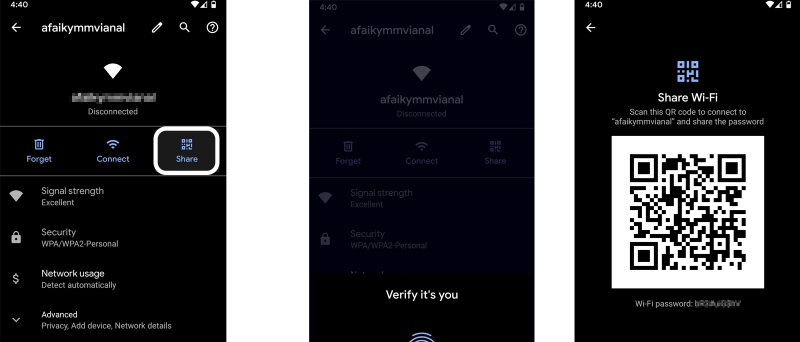 WiFi slaptažodžių peržiūros programa.
WiFi slaptažodžių peržiūros programa.
Patikrinkite maršrutizatoriaus administratoriaus puslapį
Taip pat galite patikrinti „Wi-Fi“ maršrutizatoriaus administratoriaus puslapį, kad patikrintumėte slaptažodį, jei ryšys yra naujas ir niekas iki šiol nepakeitė slaptažodžio. „Wi-Fi“ tinklo informaciją galite peržiūrėti savo telefone.
„Android“ telefone eikite į „WiFi“ tinklo nustatymus, atlikdami aukščiau nurodytus veiksmus, dabar bakstelėkite Išplėstinė, o skiltyje „Tinklo informacija“ galėsite pamatyti maršrutizatoriaus IP adresą, kuris bus panašus į 192.168.01.
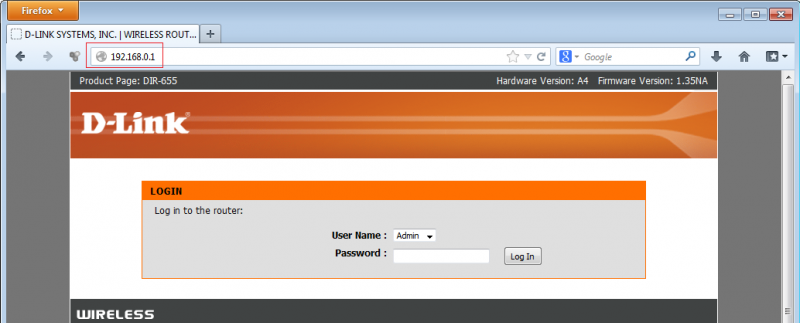
Po to įveskite tai į savo naršyklės adreso juostą ir jūsų bus paprašyta prisijungti prie maršrutizatoriaus su vartotojo vardu ir slaptažodžiu, kurį sukūrėte nustatydami maršrutizatorių. Jei to taip pat nežinote, galbūt nepakeitėte numatytųjų. Taigi, pabandykite admin/admin.
Kai būsite prisijungę, kiekvienas maršrutizatoriaus administratorius turi skirtingus veiksmus, skirtus „Wi-Fi“ slaptažodžiui rasti. Pabandykite tame puslapyje ieškoti nustatymų arba „Wi-Fi“ pavadinimo ir galbūt jį rasite.
Raskite „Wi-Fi“ slaptažodį savo „iPhone“.
Negalite rasti „Wi-Fi“ slaptažodžio tiesiogiai savo „iPhone“, nes „Apple“ nesiūlo tokios funkcijos „iOS“. Negalite jo rasti, net jei jis išsaugotas „Keychain“. Tačiau yra keletas kitų parinkčių, kaip bendrinti „iPhone“ „WiFi“.
Reikalavimai, kad šis metodas veiktų:
- „iPhone“ turi turėti bent „iOS 11“ ir naujesnę versiją, o kitas asmuo taip pat turi turėti „iOS 11“ ir naujesnę versiją.
- To asmens Apple ID turi būti jūsų kontaktų programoje, o Bluetooth turi būti įjungtas abiejuose įrenginiuose.
- Abu įrenginiai turi būti arti.
Veiksmai, kaip bendrinti „WiFi“ slaptažodį „iPhone“.
1. Padėkite savo iPhone šalia savo draugo iPhone.
du. Dabar jūsų draugas turėtų pabandyti prisijungti prie tas pats Wi-Fi tinklas kuria norite pasidalinti.
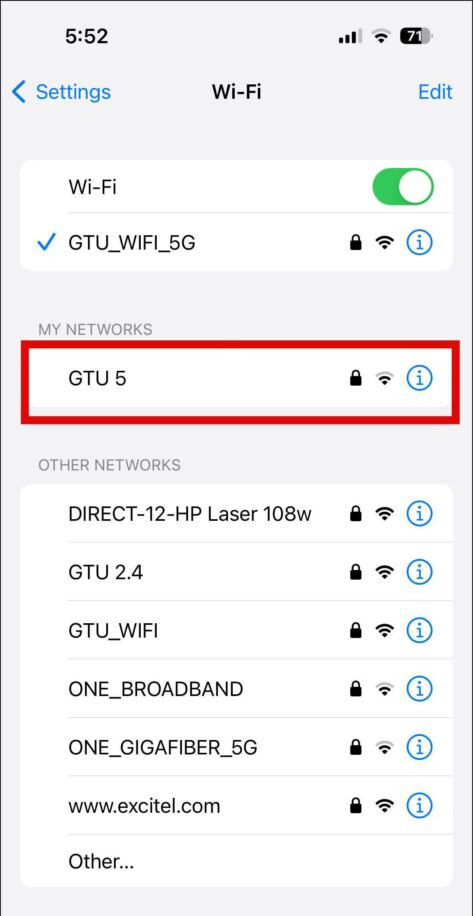
amazon prime bandomoji versija be kredito kortelės